L’arxiu de fitxers s’utilitza per a un emmagatzematge més compacte, per transportar en suports extraïbles o transferir per una xarxa. Amb aquests fitxers d’emmagatzematge, el sistema operatiu i els programes d’aplicació poden funcionar no només com amb els arxius, sinó també amb els fitxers normals, de manera que el procediment per recollir-los en un arxiu comú no és molt diferent del procés d’arxiu habitual.
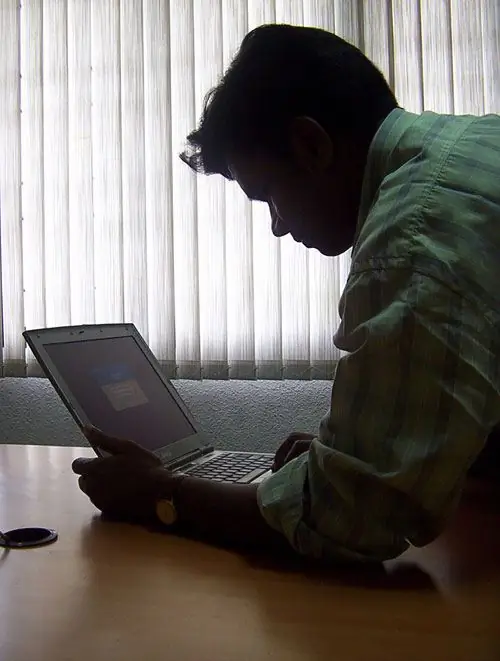
Instruccions
Pas 1
Inicieu el gestor de fitxers del vostre sistema operatiu. Al Windows, es tracta de l'Explorador, que es pot obrir fent doble clic a la drecera "El meu ordinador" a l'escriptori o mitjançant les tecles d'accés ràpid "WIN + E. Navegueu per l'arbre de carpetes al tauler esquerre del programa fins a la directori on s'emmagatzemen els arxius que voleu recollir en un fitxer.
Pas 2
Seleccioneu cada fitxer que vulgueu empaquetar. Per fer-ho, per exemple, feu clic a qualsevol d'ells amb el botó esquerre del ratolí i feu el mateix amb tots els altres, però mantenint premuda la tecla CTRL. Si els arxius necessaris es troben a la llista com a un grup, podeu seleccionar el primer d'ells i seleccionar la resta prement la tecla de fletxa dreta mentre manteniu premuda la tecla MAJÚS.
Pas 3
Feu clic amb el botó dret al grup de fitxers ressaltat i seleccioneu el comandament del paquet per arxivar al menú contextual. La forma exacta en què es formularà aquesta ordre depèn del programa d'arxiu instal·lat al sistema, però el significat hauria de ser el mateix: "afegir a l'arxiu".
Pas 4
Especifiqueu el nom del fitxer d’arxiu compartit a la finestra del programa que s’obre. No cal instal·lar cap opció especial en arxivar arxius, de manera que podeu fer clic immediatament al botó "D'acord" per iniciar el procediment. Però, si cal, podeu tancar l’arxiu creat amb una contrasenya, dividir-lo en volums, afegir text de comentari, etc.
Pas 5
Podeu realitzar el mateix procediment d’una altra manera: creeu un nou fitxer d’arxiu (o utilitzeu un dels empaquetats) i arrossegueu-hi tots els arxius necessaris amb el botó esquerre del ratolí.
Pas 6
Cada arxiu, a més dels fitxers inclosos, també conté una certa quantitat d'informació del servei, que afegeix un nombre determinat de bytes addicionals al pes total. Si reduir el pes total en un poc per cent és una de les tasques importants del procediment d’arxiu, seria millor desempaquetar cada arxiu i tornar-lo a empaquetar en un fitxer d’emmagatzematge comú.






